如何監視自適性快取
本文說明如何判斷工作負載是否充分利用專用 SQL 集區的自適性快取,以監視緩慢的查詢效能並進行疑難排解。
在位於 NVMe 型 SSD 上的快取中,專用 SQL 集區儲存體架構自動將最常查詢的資料行存放區區段分層。 當查詢擷取位於快取中的區段時,效能會更高。
使用 Azure 入口網站進行疑難排解
您可以使用 Azure 監視器來檢視快取計量,以針對查詢效能進行疑難排解。 首先請移至 Azure 入口網站,然後按一下 [監視器]、[計量] 和 [+ 選取範圍]:
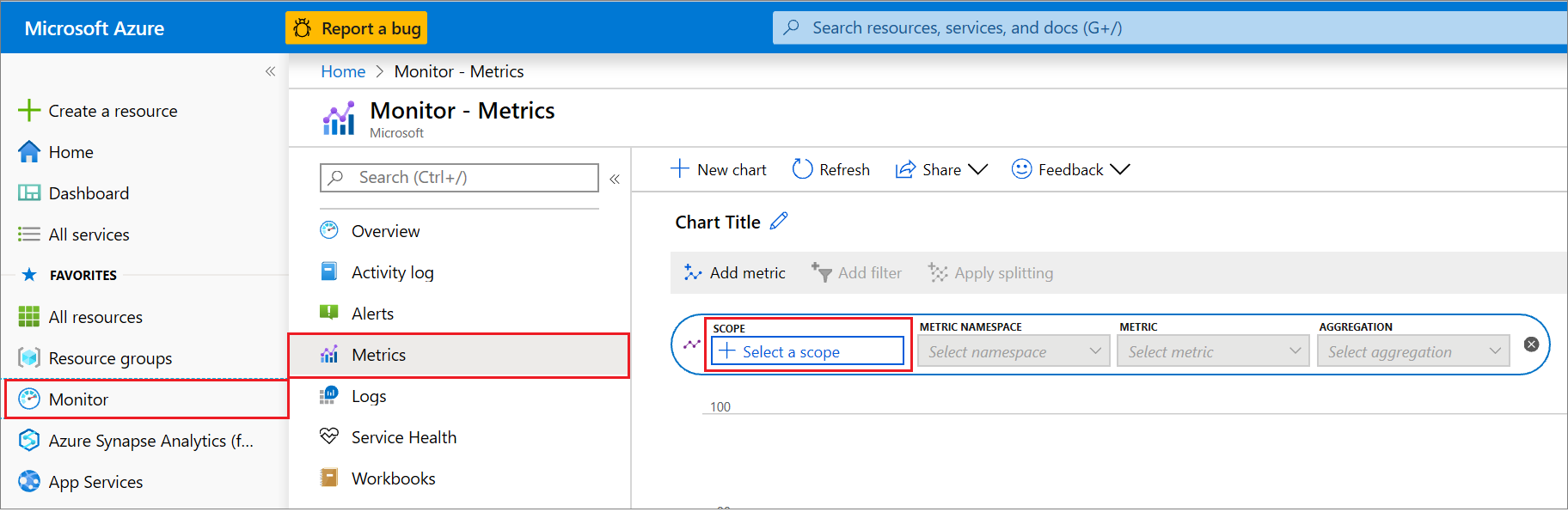
使用搜尋和下拉式清單列找出專用 SQL 集區。 然後選取 [套用]。
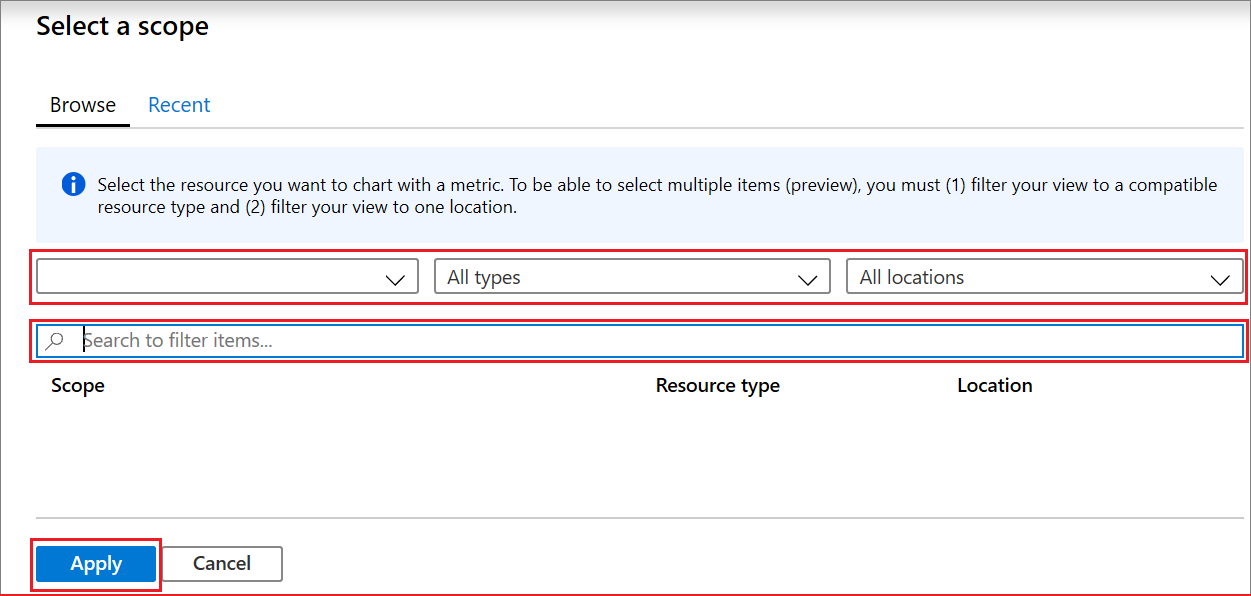
用於快取疑難排解的關鍵計量是快取命中百分比和快取已用百分比。 選取 [快取命中百分比],然後使用 [新增計量] 按鈕來新增快取 [快取已用百分比]。
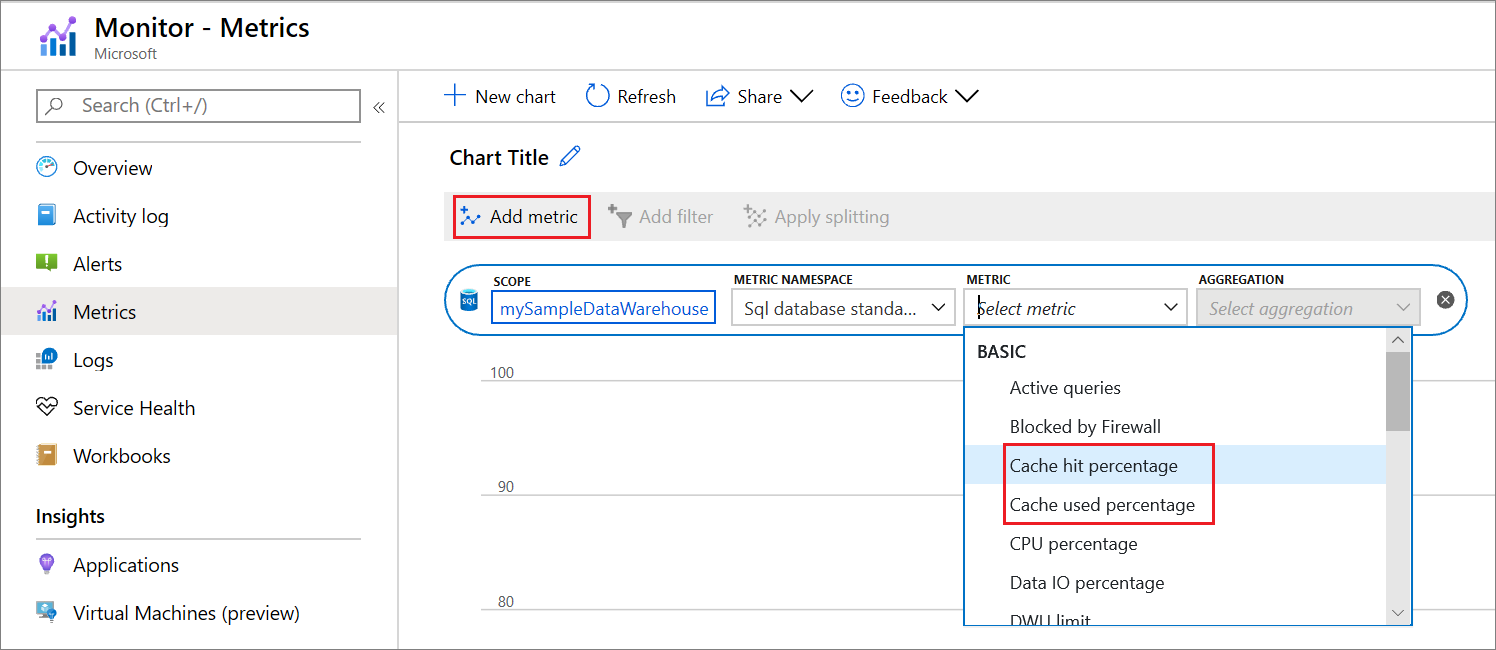
快取命中的百分比和已用快取的百分比
以下矩陣描述以快取計量值為基礎的案例:
| 高快取命中百分比 | 低快取命中百分比 | |
|---|---|---|
| 高已用快取百分比 | 案例 1 | 案例 2 |
| 低已用快取百分比 | 案例 3 | 案例 4 |
案例 1:您充分使用快取。 針對可能拖慢查詢速度的其他方面進行疑難排解。
案例 2:您目前的工作資料集不適合該快取,導致由於實體讀取次數的關係而產生低快取命中百分比。 請考慮相應增加效能層級,然後重新執行工作負載來填入快取。
案例 3:查詢可能是因為與快取無關的理由而導致執行速度緩慢。 針對可能拖慢查詢速度的其他方面進行疑難排解。 您也可以考慮相應減少執行個體來降低快取大小,以節省成本。
案例 4:您擁有冷快取,這可能是查詢速度緩慢的理由。 工作資料集現在應該已完成快取,所以請考慮重新執行查詢。
重要
在重新執行工作負載之後,如果快取命中百分比或快取已用百分比未更新,表示工作集可能已位於記憶體中。 只會快取叢集化資料行存放區資料表。
下一步
如需一般查詢效能微調的詳細資訊,請參閱監視查詢的執行。